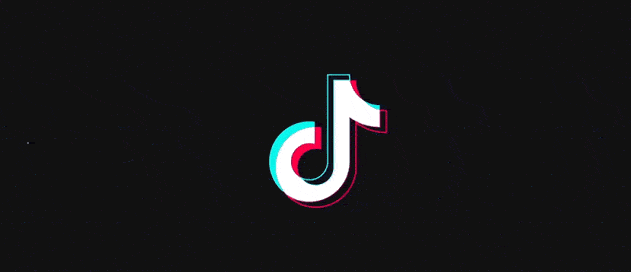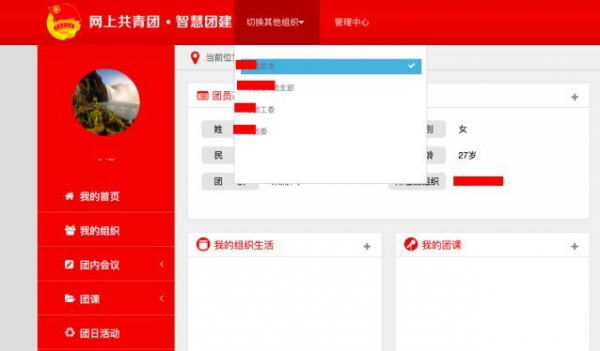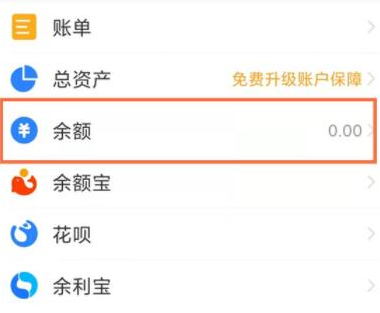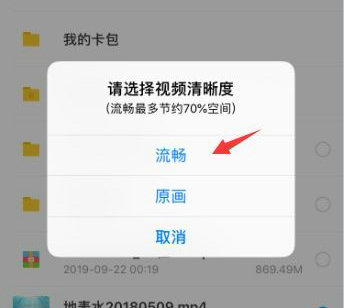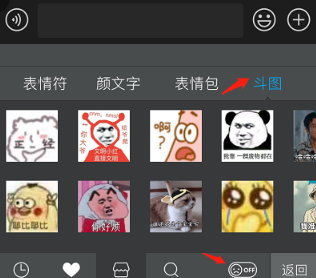钉钉作为当前主流的社交和企业通讯平台,广泛应用于视频会议、在线教学及团队协作中,其直播功能深受用户青睐。在日常使用中,许多用户会遇到隐私保护或网络带宽限制的情况,需要临时关闭摄像头,以避免不必要的视频传输。针对这一常见需求,本文将详细指导如何在钉钉直播中快速关闭摄像头,确保操作简单高效,同时保障用户体验的流畅性。整个过程只需几个直观步骤,无需复杂设置,适合各类用户群体掌握。
钉钉直播关闭摄像头的详细步骤与方法:
首先,用户需在钉钉群聊界面中启动直播功能。打开钉钉应用后,进入目标群组,在群聊窗口的底部工具栏中找到并点击【发起直播】按钮。这一步是开启直播的前提,确保网络连接稳定,以避免直播中断。选择直播模式时,钉钉提供了多种选项,如标准模式或课堂模式,用户应根据实际场景灵活选用。课堂模式特别适合教育场景,因为它优化了师生互动界面,但关闭摄像头的操作在所有模式中一致。
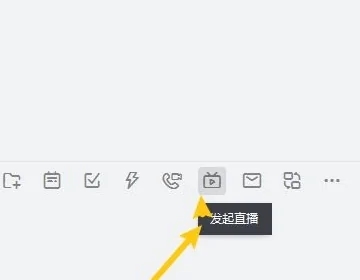
其次,在直播创建页面,用户需确认选择【课堂模式】作为直播类型。课堂模式不仅简化了界面布局,还增强了控制面板的可视性,便于快速访问摄像头设置。点击创建后,系统会进入直播准备状态,这时用户可以看到预览画面和控制选项。如果用户偏好其他模式,如专业模式,操作逻辑类似,但课堂模式的直观设计更适合初次使用者。在直播开始前,建议用户测试音频和视频设备,确保一切正常。
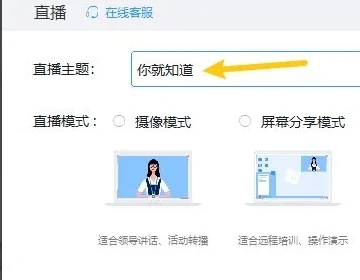
接下来,进入直播界面后,用户应关注右侧的功能面板。在画面预览区域附近,会显示一个清晰的【摄像图标】,该图标代表摄像头开关功能。直接点击这个图标,即可触发关闭操作。图标设计简洁明了,用户无需额外确认,系统会立即响应。关闭摄像头后,直播画面将切换为纯音频或共享屏幕模式,不会影响其他参与者的体验。如果用户需要重新开启摄像头,只需再次点击同一图标,图标状态会实时更新,操作过程无缝衔接。
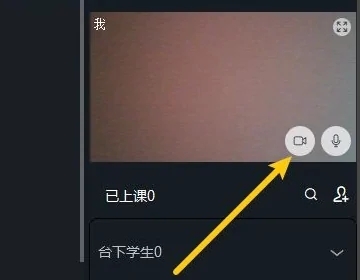
最后,确认摄像头关闭状态至关重要。点击图标后,用户会观察到图标上出现一条明显的斜线,这表示摄像头已成功禁用。此时,直播画面中用户的视频流将停止传输,保护了个人隐私。同时,钉钉系统会提示操作完成,用户可继续专注演讲或互动。在日常使用中,建议用户定期检查图标状态,避免误操作导致视频意外开启。例如,在网络不稳定时,重新开启摄像头可能需额外步骤,但关闭功能始终稳定可靠。
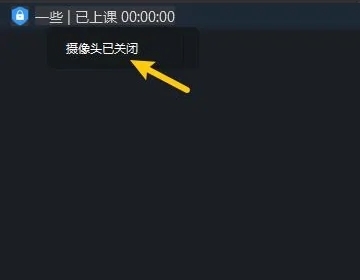
总之,钉钉直播关闭摄像头的操作设计人性化,通过简单点击图标即可实现,大幅提升了用户隐私控制力。掌握这一方法后,用户能更自信地参与线上会议或课程,无需担心视频干扰。如果您在使用钉钉过程中遇到其他疑问,如调整音频或优化直播质量,可参考钉钉官方指南获取更多支持。持续探索这些功能,能让您的数字协作体验更上一层楼。